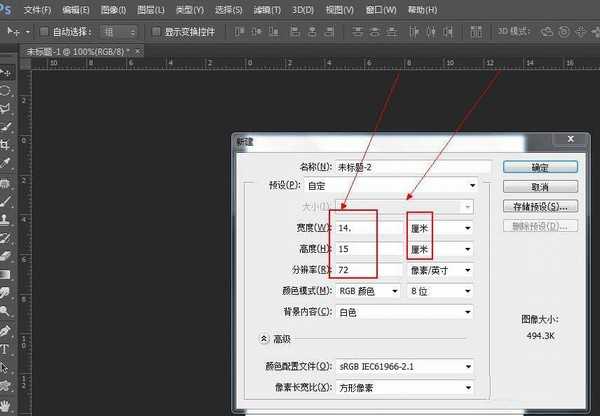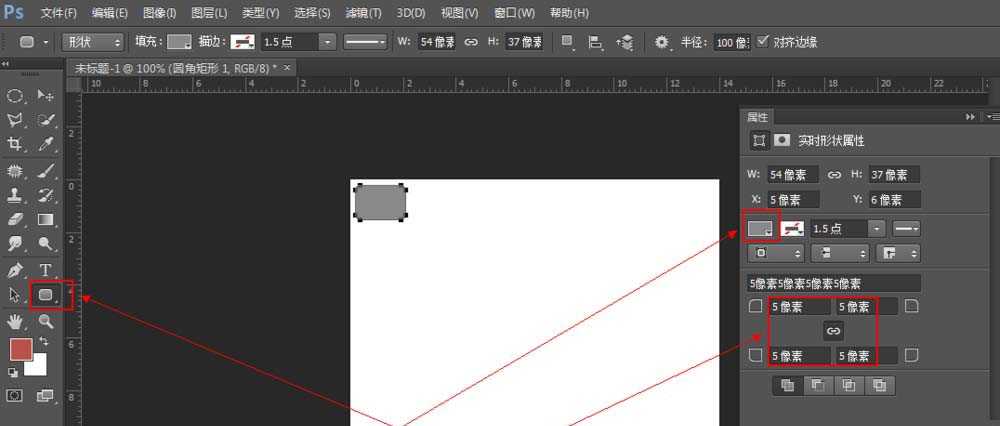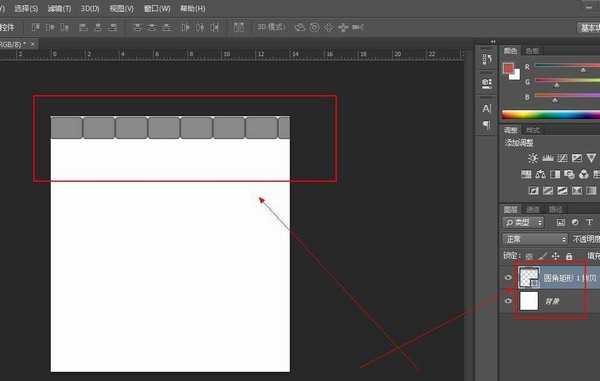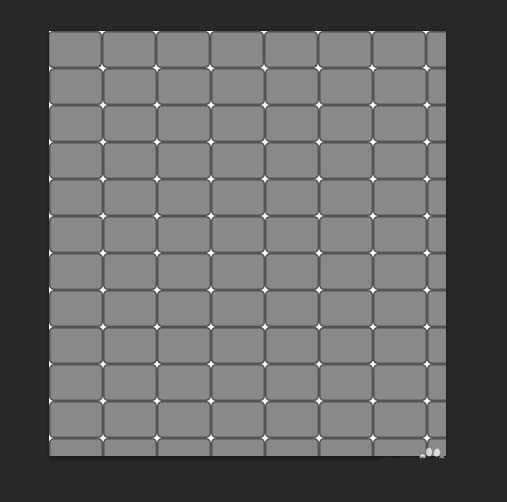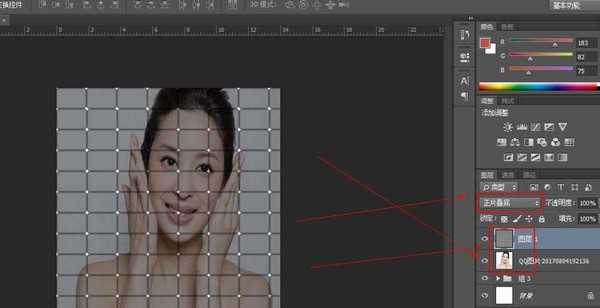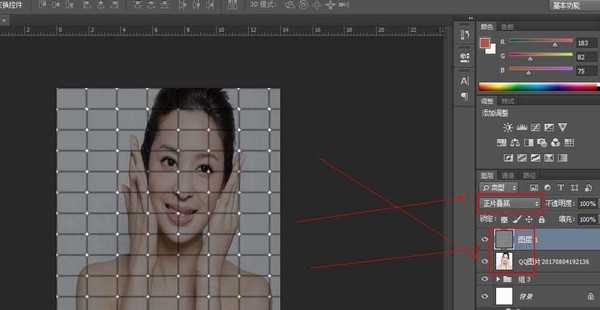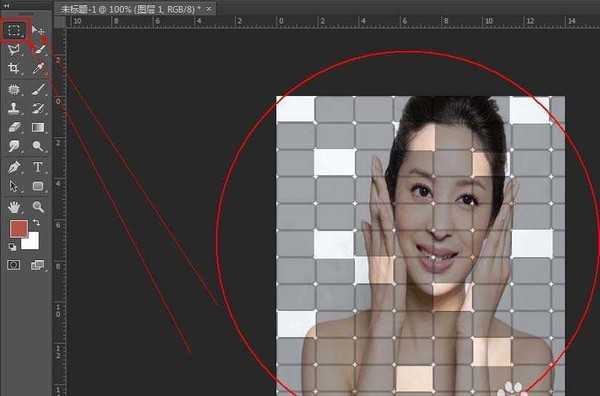今天我们就来看看使用网格工具制作海报效果的教程,希望大家喜欢,请继续关注。
- 软件名称:
- Adobe Photoshop 8.0 中文完整绿色版
- 软件大小:
- 150.1MB
- 更新时间:
- 2015-11-04立即下载
1、我们需要先准备好我们的素材,然后打开我们的PS软件,按住ctrl+n新建一个画布。
2、我们再点击我们的“圆角矩形工具”,在画面中画出大小差不多为4CM左右的小圆方体,圆角像素为5像素,如下图。并给其填充一个“浅灰色”。
3、并给我们的圆角矩形给予1.0像素的描边,描边颜色为浅黑色。然后按住我们的ctrl+j键对其进行复制,直至如下图所示填满上面一排,并选中所有图层,按住ctrl+e进行合并。
4、我们对我们刚才合并的图层再次按住ctrl+j进行复制,并将其移动,重复该动作直至我们的整个画面被铺面我们的小圆方形,如下图。
5、我们的网格基本上是完成了,接下来我们将我们事先准备好的素材载入我们的网格背景页面中,并按住ctrl+t对其位置进行调整。如下图
6、然后我们选中我们的网格背景的所以图层,按住ctrl+shift+alt+e对其进行盖印出一个新图层,页面是没有变化的。
7、我们需要将我们刚才盖印的图层拖到我们人物图层的上方,然后将我们的网格背景的混合模式改为“正片叠底”模式,如下图。
8、这时候我们的人物和我们的网格背景已经融合为一体了,但是我们会发现我们的背景导致我们的人物太暗,我们就可以通过点击我们图层面板上方的不透明度进行调整即可,如下图。
9、我们如果觉得我们的背景网格太多的话,我们即可点击我们的“矩形选框工具”,对我们的网格背景不许要的位置进行选中,然后按住delete进行删除,如下图。
10、现在我们的网格排版基本已经完成了,大家还可以根据自己的需要,对其进行添加文字、英文等信息进行文字排版。直接点击“文本工具”,输入我们想要的文字即可。如下图
以上就是ps设计网格效果的海报,希望大家喜欢,请继续关注。
相关推荐:
ps怎么设置一款夏日清凉的淘宝海报图?
PS怎么合成炫酷的线条人物穿插效果海报?
PS怎么设计一个风格自由的美食POP海报?
ps,网格,海报
免责声明:本站文章均来自网站采集或用户投稿,网站不提供任何软件下载或自行开发的软件! 如有用户或公司发现本站内容信息存在侵权行为,请邮件告知! 858582#qq.com
《魔兽世界》大逃杀!60人新游玩模式《强袭风暴》3月21日上线
暴雪近日发布了《魔兽世界》10.2.6 更新内容,新游玩模式《强袭风暴》即将于3月21 日在亚服上线,届时玩家将前往阿拉希高地展开一场 60 人大逃杀对战。
艾泽拉斯的冒险者已经征服了艾泽拉斯的大地及遥远的彼岸。他们在对抗世界上最致命的敌人时展现出过人的手腕,并且成功阻止终结宇宙等级的威胁。当他们在为即将于《魔兽世界》资料片《地心之战》中来袭的萨拉塔斯势力做战斗准备时,他们还需要在熟悉的阿拉希高地面对一个全新的敌人──那就是彼此。在《巨龙崛起》10.2.6 更新的《强袭风暴》中,玩家将会进入一个全新的海盗主题大逃杀式限时活动,其中包含极高的风险和史诗级的奖励。
《强袭风暴》不是普通的战场,作为一个独立于主游戏之外的活动,玩家可以用大逃杀的风格来体验《魔兽世界》,不分职业、不分装备(除了你在赛局中捡到的),光是技巧和战略的强弱之分就能决定出谁才是能坚持到最后的赢家。本次活动将会开放单人和双人模式,玩家在加入海盗主题的预赛大厅区域前,可以从强袭风暴角色画面新增好友。游玩游戏将可以累计名望轨迹,《巨龙崛起》和《魔兽世界:巫妖王之怒 经典版》的玩家都可以获得奖励。